ऑनलाइन लाइव वीडियो डाउनलोड करने और देखने के लिए, MP4 सबसे लोकप्रिय प्रारूपों में से एक है। इसके अलावा, इसमें उपशीर्षक, स्थिर चित्र भी हो सकते हैं और एक संपीड़ित और बहुमुखी प्रारूप में ऑडियो स्टोर कर सकते हैं। इस कारण से, यह वीडियो प्रारूप वीडियो संपादन का भी हकदार है जो उन्हें दर्शकों के लिए और अधिक आकर्षक बना देगा। इसलिए ज्यादातर कंटेंट क्रिएटर और प्रोफेशनल वीडियो एडिटर रिवर्स इफेक्ट का इस्तेमाल करते हैं। रिवर्स वीडियो कंप्यूटर डिस्प्ले पर अग्रभूमि और पृष्ठभूमि के रंगों को उलट कर वीडियो डिस्प्ले पर जोर देने की एक तकनीक है। यह लेख सीखेंगे कि कैसे रिवर्स MP4 वीडियो विंडोज और मैक पर शानदार रिवर्सर टूल का उपयोग करके ऑनलाइन और ऑफलाइन।
भाग 1. अनरेवल्ड रिवर्सर टूल के साथ MP4 वीडियो को कुशलतापूर्वक रिवर्स करें
अग्रणी MP4 वीडियो रिवर्सर: AVAide वीडियो कन्वर्टर [विंडोज़ और मैक]
यदि आपके पास ऑल-इन-वन है तो आप किसी अन्य डेस्कटॉप टूल की तलाश नहीं करेंगे AVAide वीडियो कन्वर्टर उपकरण। यह केवल आपका साधारण कनवर्टर नहीं है क्योंकि यह वीडियो रिवर्सर, मीडिया मेटाडेटा संपादक, वीडियो कंप्रेसर, वीडियो एन्हांसर, वीडियो ट्रिमर, वीडियो मर्जर, ऑडियो, सिंक, वॉल्यूम बूस्टर इत्यादि जैसी पूर्ण-पैक सुविधाओं से भरा हुआ है। संपादित करें और अनुकूलित करें आपके MP4 वीडियो क्लिप को कनवर्ट करने से पहले। चूंकि यह एक डाउनलोड करने योग्य उपकरण है, इसलिए आपको बिना किसी रुकावट के अपनी उंगलियों के सिरे को आयात, संपादित, संशोधित और परिवर्तित करने के लिए एक स्थिर इंटरनेट कनेक्शन की आवश्यकता नहीं है। साथ ही, यह त्वरण तकनीक से सशक्त है, जिसका अर्थ है कि आप अपनी फ़ाइलों को फ़ाइल आकार की सीमाओं के बिना 30X तेज़ी से परिवर्तित कर सकते हैं। आप किस का इंतजार कर रहे हैं? AVAide वीडियो कन्वर्टर अभी आज़माएं, और आपको इसका पछतावा नहीं होगा। mp4 वीडियो को उलटने के तरीके के बारे में अंतिम गाइड नीचे दिया गया है।
- रूपांतरण प्रक्रिया को 30X तेजी से तेज करें।
- आकर्षक सामग्री बनाने के लिए अंतर्निर्मित वीडियो संपादक और वीडियो कोलाज निर्माता का उपयोग करें।
- जीआईएफ और 3डी मेकर ऑफर करता है।
- असीमित फ़ाइल आकार के साथ तेज़ी से कनवर्ट करता है।
- टूलबॉक्स किट से लैस।
स्टेप 1आधिकारिक वेबसाइट पर जाएं
शुरू करने के लिए, अपना वेब ब्राउज़र खोलें और की अग्रणी साइट पर जाएं AVAide वीडियो कन्वर्टर. अन्यथा, आप उपरोक्त डाउनलोड बटन का उपयोग करके इसे तुरंत डाउनलोड कर सकते हैं। जब उपकरण सफलतापूर्वक स्थापित हो जाए, तो पता लगाएँ उपकरण बॉक्स मुख्य इंटरफ़ेस पर, फिर क्लिक करें वीडियो रिवर्सर.
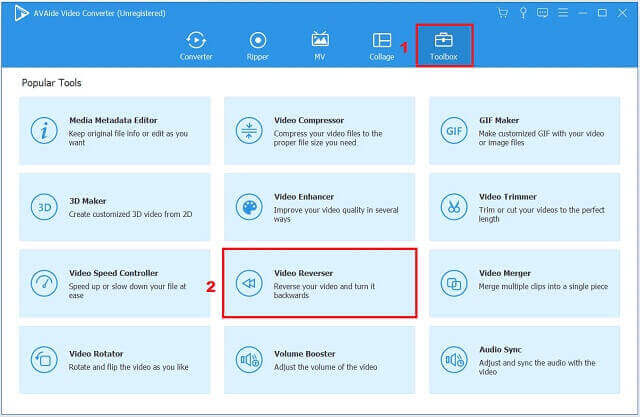
चरण दोवीडियो क्लिप आयात करें
दबा कर अपनी वीडियो क्लिप अपलोड करें प्लस (+) इंटरफ़ेस के केंद्र में बटन।
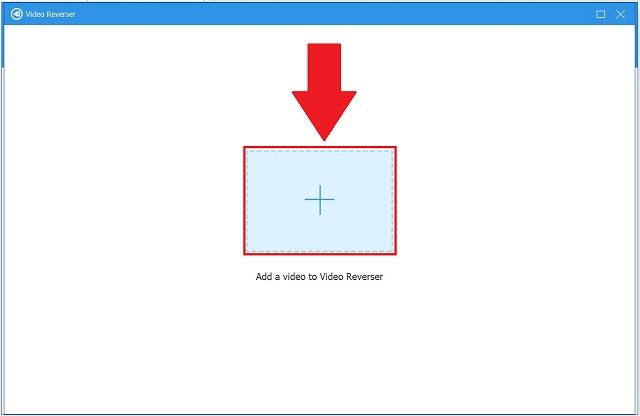
चरण 3MP3 फ़ाइल को उल्टा करें
मुख्य सेटिंग इंटरफ़ेस पर, चुनें कि क्या एक अवधि समय सेट करना है जहां रिवर्स शुरू या समाप्त होता है। आप इसे मैन्युअल रूप से या लाल पैनल को अपनी पसंदीदा अवधि में खींचकर कर सकते हैं।
ध्यान दें: कृपया ध्यान रखें कि इस समय ऑडियो रिवर्सिंग समर्थित नहीं है। इस प्रकार, यह इसके अन्य एन्हांसर्स और कॉन्फ़िगरेशन द्वारा समर्थित है।
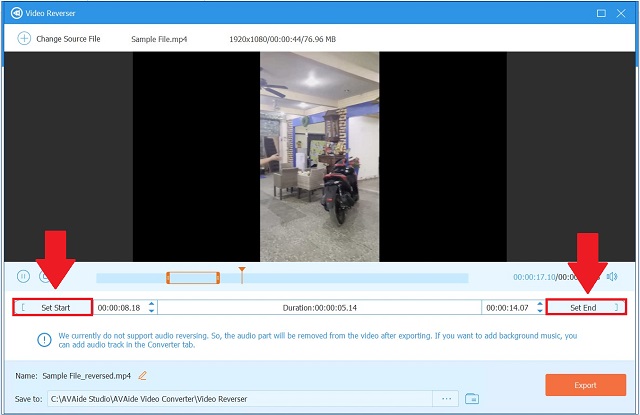
चरण 4फ़ाइल अभी निर्यात करें
अंत में रिवर्स क्लिप को निर्यात करने से पहले, क्लिक करके क्लिप का नाम बदलें कलम इंटरफ़ेस के निचले हिस्से में स्थित बटन। फिर, फ़ाइल गंतव्य को चुनकर अपनी रिवर्स फ़ाइल को सहेजें सहेजें प्रति। अंत में, हिट करें निर्यात MP4 फ़ाइल डाउनलोड करने के लिए बटन।
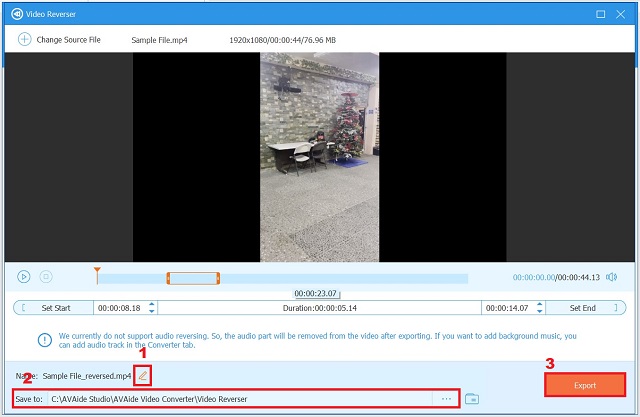
चरण 5रिवर्स वीडियो का पूर्वावलोकन करें
प्रक्रिया समाप्त होने पर फ़ाइल गंतव्य में अपनी नई उलटी हुई फ़ाइल की जाँच करें।
भाग 2. MP4 वीडियो को ऑनलाइन रिवर्स करने की परेशानी से मुक्त तकनीक
1. EZgif . का उपयोग करके अपने MP4 वीडियो को उलट दें
जैसा कि नाम से पता चलता है, यह टूल मुख्य रूप से रिवर्स वीडियो जैसी अतिरिक्त सुविधाओं के साथ एक जीआईएफ कनवर्टर है। यूजर्स इसका इस्तेमाल इंटरनेट पर उल्टा वीडियो चलाने के लिए भी कर सकते हैं। यह कन्वर्टर होने के अलावा रिवर्स, फ्लिप, आकार बदल सकता है, ट्रिम कर सकता है, क्रॉप कर सकता है और वीडियो की गति को संशोधित कर सकता है। हालाँकि, इस उपकरण में कुछ कमियाँ हैं क्योंकि यह एक ऑनलाइन समाधान है। इनमें वीडियो आकार शामिल हैं। आप लंबाई में 100 एमबी तक की फाइलें आयात कर सकते हैं, और जब आप टूल का उपयोग करते हैं तो कुछ विज्ञापन दिखाई देते हैं। सॉफ़्टवेयर टूल कैसे काम करता है, यह जानने के लिए नीचे बताए गए चरणों का पालन करें।
स्टेप 1EZgif वेबसाइट ब्राउज़ करें। वीडियो रिवर्सर खोलने के लिए, यहां जाएं GIF के लिए वीडियो > उल्टा.
चरण दोआगे बढ़ने के लिए, अपने डेस्कटॉप से लक्ष्य MP4 फ़ाइल सबमिट करें या वीडियो लिंक दर्ज करें। फिर, हिट विडियो को अॅॅपलोड करें.
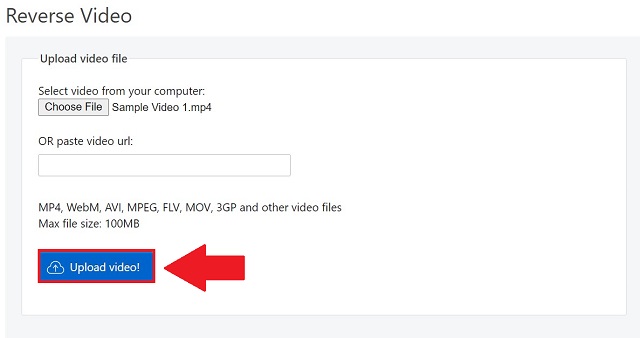
चरण 3पर रिवर्स या म्यूट ध्वनि विकल्प सत्यापित करें रिवर्स वीडियो पृष्ठ, आपकी आवश्यकताओं के आधार पर। फिर, चुनें रिवर्स वीडियो और रिवर्स वीडियो क्लिप को सेव करें।
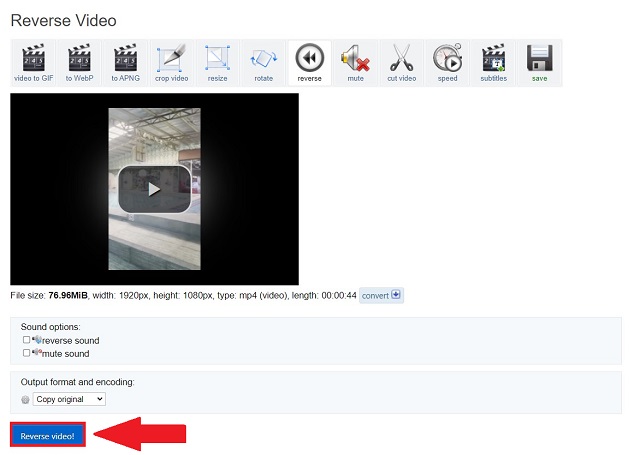
2. कपविंग के साथ MP4 बैकवर्ड खेलें
MP4 फ़ाइलों को उलटने के लिए कपविंग एक और ऑनलाइन टूल है। यह स्वतंत्र और शक्तिशाली दोनों है। किसी भी पेशेवर सॉफ्टवेयर को डाउनलोड किए बिना, यह वीडियो को पीछे की ओर दिखाता है और प्लेबैक प्रभाव जोड़ता है। शुरू करने के लिए, आसानी से अपने डेस्कटॉप से वीडियो फुटेज आयात करें या वीडियो यूआरएल पेस्ट करें। चूंकि यह ऑनलाइन वीडियो रिवर्सर सबसे लोकप्रिय वीडियो स्ट्रीमिंग साइट के यूआरएल को पुनः प्राप्त कर सकता है, यह सीधे वीडियो को उलटने और देखने के लिए टूल का उपयोग करने का एक शानदार तरीका है। अपलोडिंग समाप्त होने के बाद, आप 0.5X, 1X, या 2X की विपरीत गति का चयन कर सकते हैं। कपविंग में एक ऑडियो एडिटिंग फंक्शन भी है। इसलिए, यदि क्लिप में ध्वनि है, तो आप इसे म्यूट करना या इसे अकेला छोड़ना चुन सकते हैं। यदि आप उलटे वीडियो को सहेजना चाहते हैं और वॉटरमार्क को उलटने के बाद उसे हटाना चाहते हैं तो आपको एक समान राशि का भुगतान करना होगा। इस ऑनलाइन टूल का सफलतापूर्वक उपयोग करके किसी वीडियो को उलटने के लिए नीचे दी गई मार्गदर्शिका देखें।
स्टेप 1टूल का उपयोग करने के लिए, वेब ब्राउज़र में कपविंग की मुख्य साइट पर जाएं और रिवर्स वीडियो एडिटर खोजें।
चरण दोफिर, चुनें अपलोड बटन होमपेज से और वीडियो को बैकवर्ड प्ले करने के लिए चुनें।
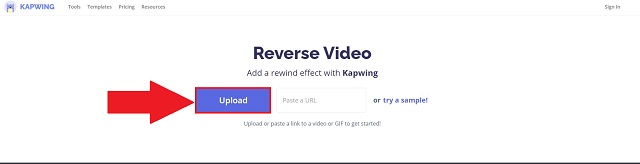
चरण 3अपलोड करते समय अब वीडियो को रिवर्स किया जा रहा है। क्लिक सृजन करना और प्रक्रिया पूरी होने पर उल्टे वीडियो क्लिप को डाउनलोड करें।
ध्यान दें: डाउनलोड करने से पहले, आप इसे संशोधित कर सकते हैं रिवर्स स्पीड और वीडियो को म्यूट कर दें।
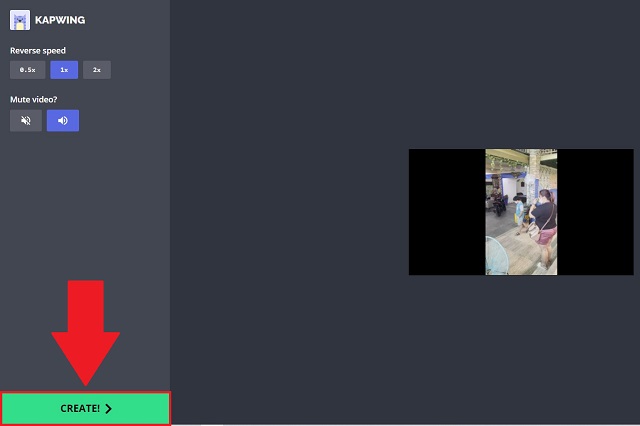
3. Fastreel पर अपने MP4 को उल्टा चलाएं
Fastreel आपको किसी एप्लिकेशन या एक्सटेंशन की आवश्यकता के बिना वीडियो को ऑनलाइन रिवर्स करने की अनुमति देता है। इसके अलावा, यह टूल मुफ्त एप्लिकेशन के लिए एक उत्कृष्ट विकल्प है क्योंकि यह उपयोगकर्ताओं को विभिन्न प्रारूपों जैसे MOV, MP4, AVI, और अन्य में वीडियो को उलटने में सक्षम करेगा। इसमें उपयोग में आसान इंटरफ़ेस है जो उपयोगकर्ताओं को कुछ क्लिक के साथ किसी भी फुटेज को रिवर्स में सहेजने की अनुमति देता है। इसके अलावा, उपयोगकर्ताओं को उनके द्वारा अपलोड किए गए वीडियो के बारे में चिंतित होने की आवश्यकता नहीं है क्योंकि एप्लिकेशन पूर्ण सुरक्षा प्रदान करता है। हालांकि, अगर आप इस मुफ्त संस्करण का उपयोग करते हैं तो सहेजे गए वीडियो में वॉटरमार्क होगा। किसी वीडियो को शीघ्रता से उलटने के लिए चरण-दर-चरण मार्गदर्शिका निम्नलिखित है।
स्टेप 1अपने इंटरनेट ब्राउज़र का उपयोग करके Fastreel ऑनलाइन वीडियो रिवर्सर पर नेविगेट करें।
चरण दोअगला, क्लिक करें अपनी फ़ाइल जोड़ें उन वीडियो को आयात करने के लिए बटन जिन्हें आप उलटना चाहते हैं। अन्यथा, आप अपने वीडियो क्लिप को मुख्य इंटरफ़ेस पर ड्रैग और ड्रॉप कर सकते हैं।
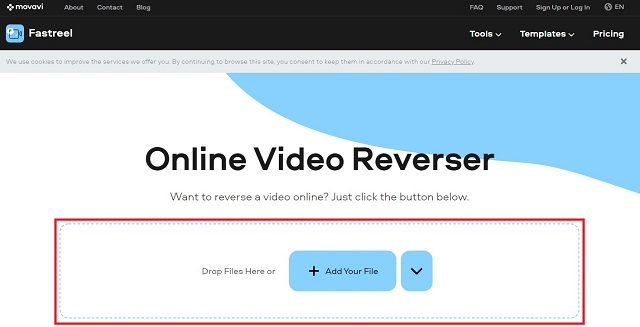
चरण 3एक बार जब आप अपनी फ़ाइलें सफलतापूर्वक अपलोड कर लेते हैं, तो टूल तुरंत आपके वीडियो और ऑडियो को उलट देगा। जब प्रक्रिया पूरी हो जाए, गर्म वॉटरमार्क के साथ डाउनलोड करें उलटी क्लिप को बचाने के लिए।
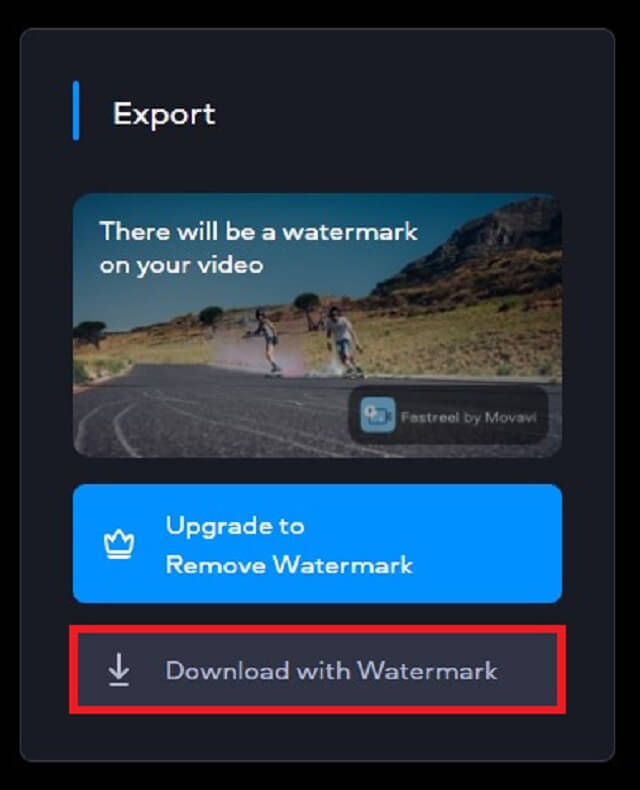
भाग 3. MP4 रिवर्स कैसे करें पर अक्सर पूछे जाने वाले प्रश्न
रिवर्स वीडियो कब विकसित किया गया था?
लुई लुमियर ने पहली बार अपनी 90 सेकंड की फिल्म में रिवर्स इफेक्ट का इस्तेमाल किया, एक दीवार का विध्वंस.
क्या मैं अपने Android फ़ोन का उपयोग करके किसी वीडियो को उलट सकता हूँ?
हां। फिर भी, आपको थर्ड-पार्टी ऐप का उपयोग करने की आवश्यकता है क्योंकि एंड्रॉइड फोन में बिल्ट-इन वीडियो रिवर्सर नहीं होता है।
फ़ोन वीडियो उल्टा होने में क्या समस्या है?
सुनिश्चित करें कि कैमरा सेटिंग्स सही हैं। इन-कैमरा ऐप्स को प्रोसेस करने और स्टोरेज करने के लिए मिरर की गई इमेज को ठीक करना संभव है।
संक्षेप में, जबकि ऑनलाइन MP4 रिवर्सर्स का उपयोग करना आसान है, वे बड़ी MP4 फ़ाइलों को उलट नहीं सकते हैं। यदि आप बड़ी MP4 फ़ाइलों को पीछे की ओर करना चाहते हैं, तो वीडियो रिवर्स सॉफ़्टवेयर का उपयोग करें जैसे AVAide वीडियो कन्वर्टर. इसे एक के रूप में भी इस्तेमाल किया जा सकता है MP4 मेटाडेटा संपादक. यह इससे कहीं अधिक कर सकता है
आपका पूरा वीडियो टूलबॉक्स जो दोषरहित गुणवत्ता में रूपांतरण के लिए 350+ प्रारूपों का समर्थन करता है।



 सुरक्षित डाऊनलोड
सुरक्षित डाऊनलोड


